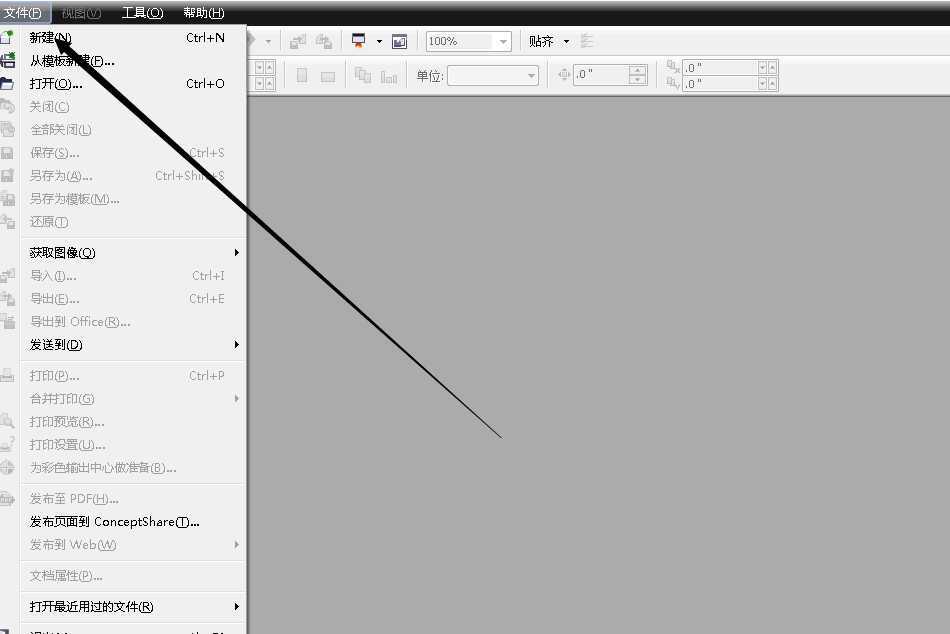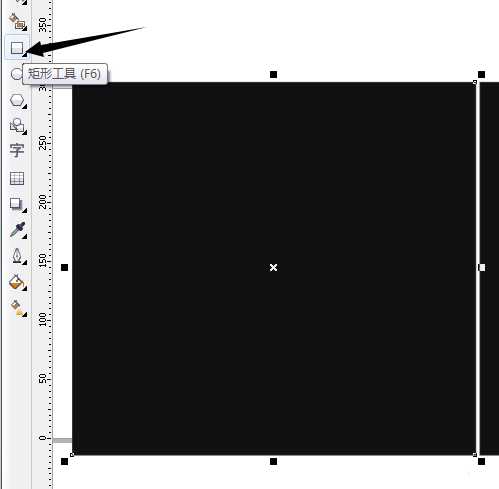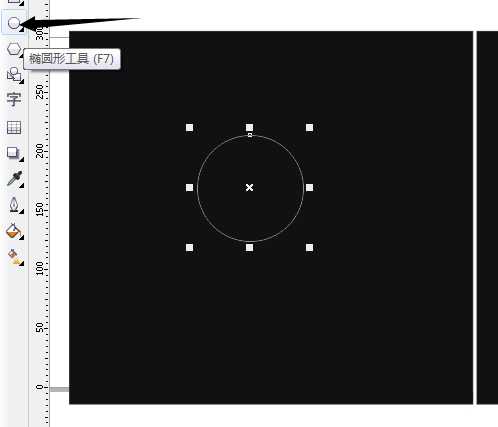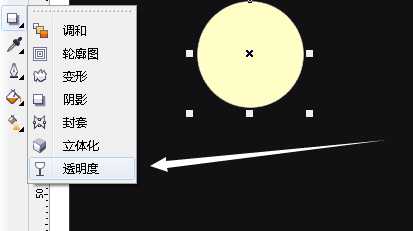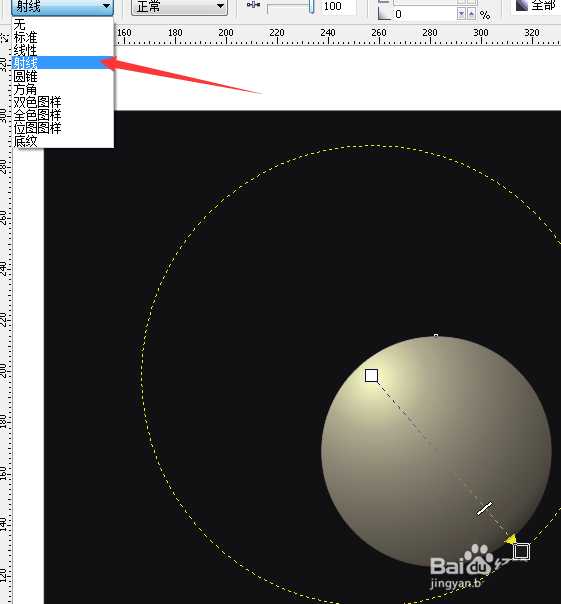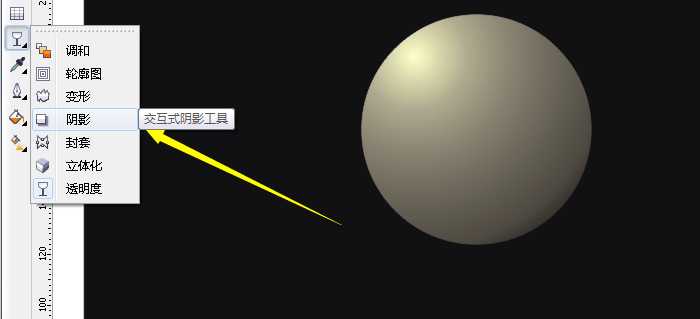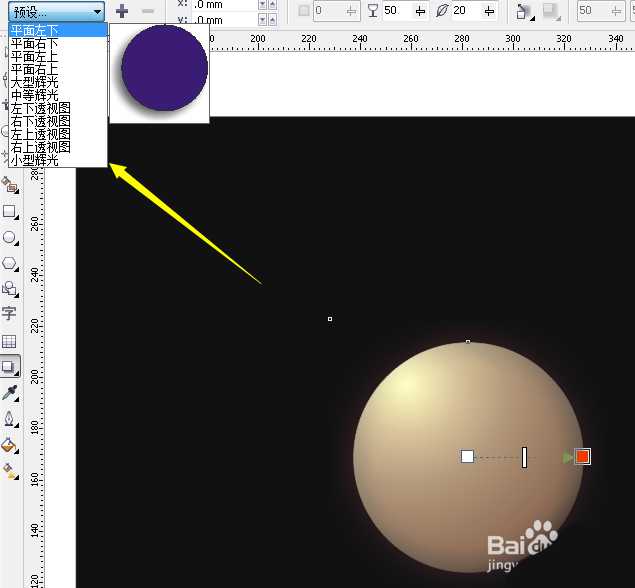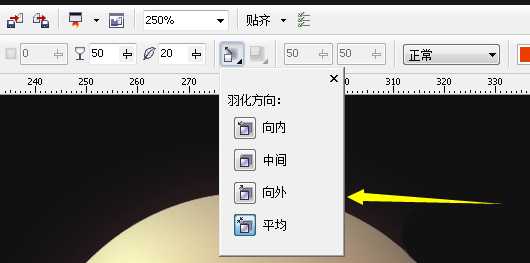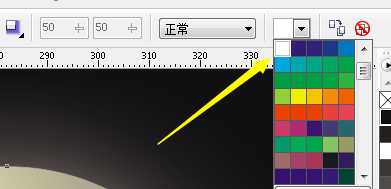昆仑资源网 Design By www.lawayou.com
cdr中想要画一个圆形的月亮,该怎么画呢?下面我们就来看那看详细的教程。
- 软件名称:
- CorelDRAW X8 64位 简体中文安装免费版(附序列号)
- 软件大小:
- 547.9MB
- 更新时间:
- 2016-11-23立即下载
1、首先,我们先打开cdr,然后选择新建,
2、选择矩形工具,然后画一个方框,填充颜色为黑色(这就是我们的黑暗天空)
3、选择椭圆工具,然后画一个正圆,
4、然后填充颜色,我这里选择的是淡黄色,一般为淡色系
5、然后我们选择透明度工具,
6、然后我们选择透明工具中的射线,如图所示,内圈调到白色,外圈调到黑色。
7、然后我们选择阴影工具,左键点击图片不放拖动鼠标,
8、给图片加好阴影后,然后在左上角预设里面选择(小型辉光)
9、点击预设后面工具中的(羽化方向)选择向外
10、将阴影颜色调为白色
11、成品出来了
以上就是cdr绘制圆形月亮的教程,希望大家喜欢,请继续关注。
相关推荐:
cdr怎么手绘西瓜? cdr画西瓜的教程
cdr怎么绘制立体纽扣并填充不同的颜色?
CDR怎么使用交互式调和工具制作渐变图形?
昆仑资源网 Design By www.lawayou.com
广告合作:本站广告合作请联系QQ:858582 申请时备注:广告合作(否则不回)
免责声明:本站资源来自互联网收集,仅供用于学习和交流,请遵循相关法律法规,本站一切资源不代表本站立场,如有侵权、后门、不妥请联系本站删除!
免责声明:本站资源来自互联网收集,仅供用于学习和交流,请遵循相关法律法规,本站一切资源不代表本站立场,如有侵权、后门、不妥请联系本站删除!
昆仑资源网 Design By www.lawayou.com
暂无评论...